对于大部分使用计算机的人来说,怎样才能锁住自己的隐私或是重要的数据,这是十分令人头疼的事,而windows下也提供了多种多样的加密技术,下面就让我来了解一下。
windows用户密码是大家最熟知的一种加密方式,只要在“控制面板”下的“用户帐户和家庭安全”下就可以设置自己用户的密码了。但是这种密码的安全性十分低,早在windowsXP时就有人通过特定的软件或是通过输入法的切换来破解windows的登陆密码,所以这层密码可以说是形同虚设。
密码
其实windows还自带另一种加密的方式——“windows启动密码”,这种加密方式并不被大家所熟知,用的人也不多。设置方法:同时按下“win+R”,弹出“运行”对话框,在对话框中输入“syskey”,按下“回车”。这时会弹出windows启动密码设置的对话框,但是要注意的是这种密码。
一旦设置完成后就无法取消。这种密码会在计算机启动的时候弹出输入密码的对话框,而与“用户登录密码”不同,这个密码实先于windows启动的,只有输入了正确的密码之后windows才能完成启动。“windows启动密码”相对于“windows用户登陆密码”要安全多了,至少不会因为切换输入法就能破解。但是对于整个计算机的安全来说,这个密码还是不够安全,对于硬盘里的重要数据还是不能够做到完全的保护。
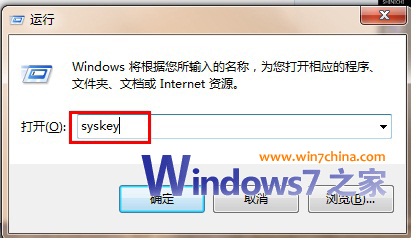
打开选项
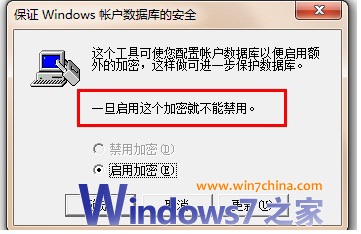
注意
在Windows7/ Vista Ultimate和Enterprise版本中有一个自带的功能:“BitLocker”,这是一个加密驱动器,一般来说运行这个加密程序需要计算机的主板带有TPM(Trusted Platform Module)模块或是自备闪盘。由于笔者的笔记本电脑并没有搭载TPM安全芯片,所以只能利用闪盘来进行加密,TPM的加密更为简便。首先硬盘的主分区要有100MB以上的空间,所有的硬盘分区(逻辑分区、主分区)要采用NTFS分区格式。安装好windowsVISTA后,BitLocker并没有启动,必须在组策略编辑器中进行设置。按下“win+R”在于行对话框中键入“gpedit.msc”并回车。在左侧菜单中选择“本地计算机策略”——“计算机配置”——“管理模块”——“windows组件”——“BitLocker加密驱动器”。双击“控制面板设置:启用高级启动选项”。将默认的“未配置”改为“已启用”,并勾选“没有兼容TPM时允许BitLocker”,确定后返回。双击“配置加密方法”,将默认的“未配置”改为“已启用”,并在“选择加密方法”的菜单中选择“含括散器的AES 256位”。在”控制面板”中的“安全”中双击“BitLocker驱动器加密”,选择“启用BitLocker”选项,首先设置BitLocker的启动首选项,选择“每一次启动时要求启动USB密钥”;接下来保存启动密钥,选择已与计算机连接的闪盘;保存恢复密码,被选项有“闪盘”,“指定文件夹”等,需要注意的是,恢复密码不能保存在主分区和windowsVISTA所在的逻辑分区中,并且不能保存在根目录下;进行加密时,勾选“运行BitLocker系统检查”后单击“继续”,此时,运行的向导会提示要重新启动计算机,在重启之后加密会自动进行,此时光驱中不能够有光盘,另外作为密钥的闪盘必须能够在登陆windows之前就可以正确识别,所以MP3播放器是不可以作为钥匙盘的。至于加密的效果,在没有钥匙盘的情况下是无法进入系统的,而且就算是把硬盘拆下来安装到别的计算机上。也会显示“该分区未被格式化”,所以能够真正锁住重要的数据的,但是这个加密也存在缺点,那就是只能够加密系统分区,所以在进行加密之前要把重要的数据移到系统分区之下。当然,BitLocker只在系统启动的时候才能够发挥作用,并不能防止病毒的入侵,所以杀毒软件跟防火墙还是必须要的配置。
最后顺便提一下最不常见的TPM安全芯片,它是到目前为止被人们认为是最安全的加密技术,任何离线破解等手法均无法不解这种加密方式(TPM+指纹识别)。
我们一直都在努力坚持原创.......请不要一声不吭,就悄悄拿走。
我原创,你原创,我们的内容世界才会更加精彩!
【所有原创内容版权均属TechTarget,欢迎大家转发分享。但未经授权,严禁任何媒体(平面媒体、网络媒体、自媒体等)以及微信公众号复制、转载、摘编或以其他方式进行使用。】
微信公众号
TechTarget
官方微博
TechTarget中国
相关推荐
-
GhostHook是如何绕过微软PatchGuard的?
GhostHook攻击技术可绕过微软的PatchGuard,不过微软还没有修复这一漏洞。在本文中,专家Michael Cobb解释了这种攻击的工作机制。
-
为何Windows快捷方式文件容易受到攻击?
微软Windows中的一个漏洞可使攻击者在快捷方式文件中自动执行代码,这个攻击的工作原理是什么,如何防范?
-
Windows现漏洞 可绕过AppLocker白名单实施攻击
安全研究人员发现,通过使用Windows命令行使用程序(可追溯到Windows XP),基于Windows AppLocker的应用白名单保护可以被绕过。
-
微软发布紧急安全补丁 救IE于水深火热中
在微软星期二补丁日的一周后,微软再次发布紧急安全补丁,旨在修复IE浏览器中的严重漏洞,该漏洞影响所有版本Windows和Windows服务器。
